Како пронаћи лозинку за Ви-Фи на Андроиду
Шта треба знати
- Роот свој Андроид, инсталирај Солид Екплорер Филе Манагер, а затим идите на Мени > Складишта > Корен > података > Одобрити да доделите роот дозволе.
- Славина мисц > Ви-фи > впа_супплицант.цонф, изаберите уређивач текста, а затим погледајте испод мреже блокирајте да бисте пронашли унос за пск (Твоја лозинка).
- Алтернативно, користите АДБ да видите Ви-Фи конфигурацију на рачунару или користите емулатор терминала да приступите датотеци која садржи лозинку за Ви-Фи.
Овај чланак објашњава како да проверите Ви-Фи лозинке на Андроид уређају. Информације у наставку треба да се примењују без обзира ко је направио ваш Андроид (Самсунг, Гоогле, Хуавеи, Ксиаоми, итд.).
Пронађите лозинке за Ви-Фи на Андроид-у користећи Солид Екплорер
Апликација Солид Екплорер један је од најбољих претраживача датотека за Андроид. Користите га за преузимање лозинке за Ви-Фи.
Да бисте користили ове методе, омогући роот приступ Андроид уређају. Ово може поништити гаранцију. Направите резервну копију података пре него што покушате да рутујете паметни телефон или таблет.
Отвори Гоогле Плаи продавница апликацију и потражите Солид Екплорер.
-
Славина Солид Екплорер Филе Манагер, а затим тапните на Инсталирај.
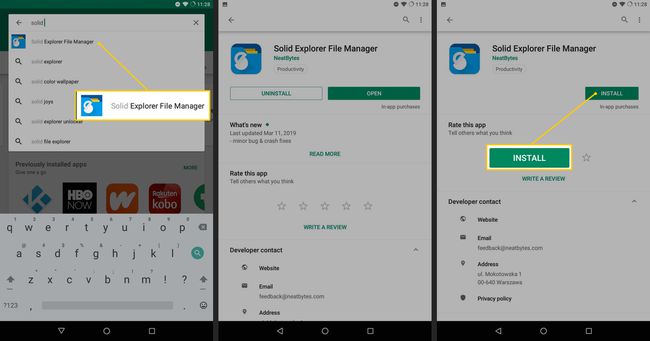
Отвори Солид Екплорер. Почетни екран наводи ваше главне директоријуме, а то су медијске фасцикле којима редовно приступате.
Додирните наслагане линије у горњем левом углу екрана да бисте отворили мени.
У Складишта одељак, додирните Корен.
-
У основном систему датотека тапните на података.
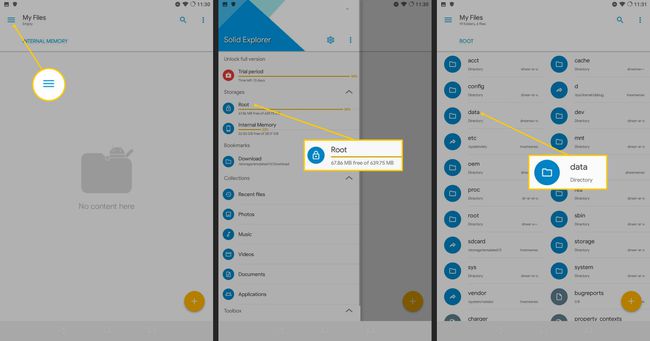
Славина Одобрити да бисте дали роот дозволе за Солид Екплорер.
Славина мисц.
-
Славина Ви-фи.
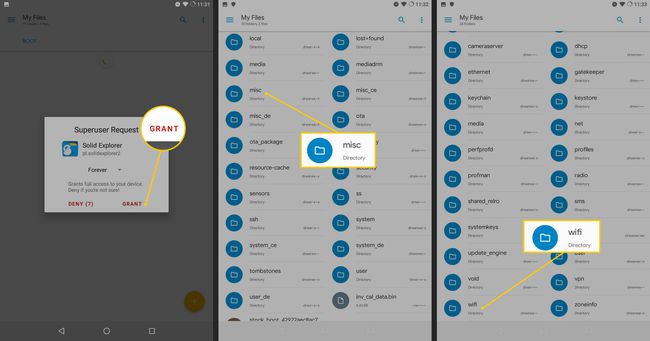
-
Славина впа_супплицант.цонф, а затим изаберите уређивач текста као што је СЕ Тект Едитор из Солид Екплорер-а.
Тхе впа_супплицант.цонф датотека садржи информације о Ви-Фи конфигурацији. Не мењајте ову датотеку.
-
Погледај испод мреже блокирајте и пронађите унос за пск. То је лозинка.
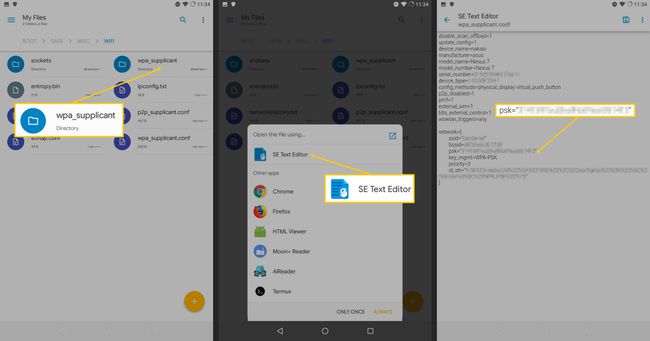
Ако се повежете на више Ви-Фи мрежа са уређајем, видећете а мреже блок за сваку од њих. Проверите ссид унос у сваки блок за назив мреже.
Чувајте лозинку на безбедном месту како бисте је касније могли користити.
Можете ли показати лозинке за Ви-Фи на Андроиду?
Када унесете лозинку за Ви-Фи, уређај је памти на неодређено време; међутим, из безбедносних разлога, никада неће добровољно поделити лозинку. Постоје начини да се прикаже лозинка за Ви-Фи на Андроид-у ако имате роот-ован уређај. Такође је могуће приступити свим вашим Андроид фасциклама заштићеним лозинком помоћу а командна линија алат под називом АДБ.
Како видети лозинке за Ви-Фи на Андроиду помоћу емулатора терминала
Ако не желите да инсталирате нови менаџер датотека, користите емулатор терминала на Андроид уређају да бисте приступили датотеци која садржи лозинку за Ви-Фи.
Постоји неколико емулатора терминала, али Термук је јасно издвајање. То је више од емулатора терминала, јер доноси услужне програме командне линије, као што је ССХ, на Андроид тако да можете да користите мобилни уређај као што је Линук дистрибуција.
Да бисте видели лозинке за Ви-Фи са Термук-ом:
-
Тражити Термук у Гоогле Плаи продавници и инсталирајте апликацију.
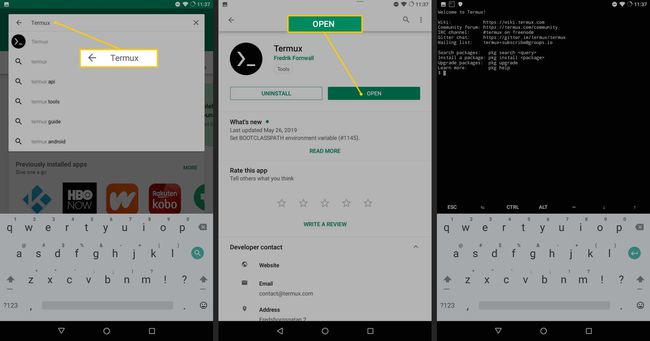
Отвори Термук.
-
Унесите следећи текст у командну линију:
$ пкг инсталл термук-тоолс.
-
Да бисте додали роот (суперусер) дозволе, унесите команду:
$ су.
Када се то од вас затражи, доделите Термук-у дозволе суперкорисника.
-
Унесите следећи текст у командну линију:
# мачка /дата/мисц/вифи/впа_супплицант.цонф.
-
Погледај испод мреже блокирајте да бисте пронашли унос за пск.
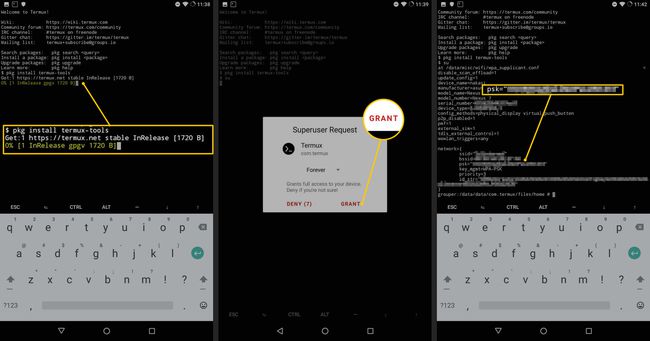
Ако се повежете на више Ви-Фи мрежа са уређајем, видећете а мреже блок за сваку од њих. Проверите ссид унос у сваки блок за назив мреже.
Чувајте лозинку на безбедном месту.
Како приказати лозинке за Ви-Фи на Андроид-у користећи АДБ
Ако више волите да радите све са рачунара, Андроид Дебуг Бридге (АДБ) је само алат за то. Користите АДБ да извучете Ви-Фи конфигурацију директно са телефона и погледате је на рачунару.
-
Инсталирајте АДБ на свој рачунар. Ово најбоље функционише са Линук-а, али можете користити Виндовс или Мац.
Линук
Отворите терминал и покрените следећу команду:
$ судо апт инсталл андроид-тоолс-адб андроид-тоолс-фастбоот.
Виндовс
У оперативном систему Виндовс преузмите најновији алати за платформу од Гоогле-а. Након што распакујете компримовану датотеку, отворите фасциклу и кликните десним тастером миша на њу. Изаберите опцију да отворите прозор терминала.
мацОС
Преузмите најновији алати Гоогле платформе за Мац. Након распакивања компримоване датотеке, отворите апликацију Мац Терминал и покрените ову команду:
$ цд /путања/до/андроид/тоолс.
Повежите Андроид уређај са рачунаром помоћу УСБ кабла. Да бисте копирали конфигурациону датотеку са Андроид-а, пребаците везу на уређају са пуњења на МТП за пренос датотека.
-
На рачунару унесите следеће у прозор терминала:
$ адб уређаји.
-
На уређају се појављује обавештење које тражи да омогућите УСБ отклањање грешака. Дозволите то, а затим покрените горњу команду да видите серијски број Андроид уређаја.
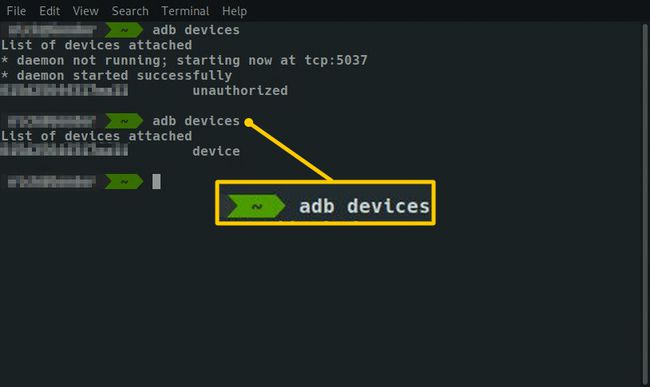
-
Покрените следеће команде са терминала:
$ адб схелл
$ су
# мачка /дата/мисц/вифи/впа_супплицант.цонф.Да бисте копирали конфигурацију, покрените:
# цп /дата/мисц/вифи/впа_супплицант.цонф /сдцард/
# излаз
$ излаз
$ адб пулл /сдцард/впа_супплицант.цонф ~/Довнлоадс/Затим отворите датотеку на рачунару и приступите свему.
-
Потражите мреже блокова у датотеци. Пронађите своју мрежу према ссид. Лозинка је наведена испод пск.
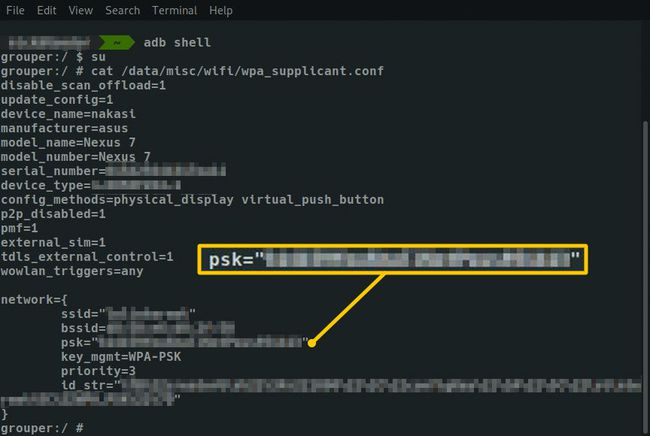
-
Да бисте изашли из љуске, унесите:
# излаз
$ излаз. Искључите Андроид уређај.
